Come abilitare o disabilitare il pulsante delle schede di ricerca in Chrome
Sarebbe davvero complicato gestire tutte le schede se usi comunemente per aprire più schede contemporaneamente. Ma se sei un utente di Chrome , ecco qualcosa di buono per te. Il nuovo Google Chrome(Google Chrome) aggiornato è dotato di una nuova funzionalità del pulsante della scheda di ricerca per gestire questo lungo lavoro. È una piccola icona a discesa situata nella barra del titolo e puoi attivarla utilizzando la scorciatoia da tastiera Ctrl+Shift+A
Questo semplice pulsante di ricerca può aiutarti a trovare la scheda semplicemente scrivendo il nome della scheda nel campo di dialogo. Puoi anche dare un'occhiata a tutte le schede aperte con un semplice clic. Questa bella aggiunta al browser Chrome può rendere le cose difficili a un gruppo di utenti non interessati a lavorare su più schede contemporaneamente. Leggi questo post se desideri abilitare o disabilitare il pulsante delle schede di ricerca dalla barra del titolo di Google Chrome .
Abilita o disabilita il pulsante delle schede di ricerca(Search Tabs Button) in Chrome
Questa funzione è impostata come predefinita nel nuovo browser Chrome , se desideri attivare questa funzione, segui la procedura seguente:
- Apri il browser Google Chrome.
- Vai alla pagina chrome://flags.
- Flag di ricerca per Abilita ricerca scheda.(Enable Tab Search.)
- Fare clic(Click) sulla freccia a discesa e modificare il valore da Predefinito(Default) a Abilitato(Enabled) .
- Riavvia il browser per salvare le modifiche.
Vediamoli ora nel dettaglio:
Per abilitare le schede di ricerca in Google Chrome , apri prima il browser Chrome e assicurati di aver aggiornato all'ultima versione del browser.
Nella barra degli indirizzi, digita chrome://flags, e premi Invio.
Quindi vai alla casella di ricerca, digita Abilita ricerca scheda(Enable Tab Search, ) e guarda il relativo flag nella sezione Esperimenti(Experiments) .
In alternativa, puoi digitare il seguente codice di testo nella barra degli indirizzi di Chrome e (Chrome)premere Invio(Enter) per aprire direttamente il flag.
chrome://flags/#enable-tab-search
Nella finestra si aprirà la pagina Web con l'opzione Abilita ricerca schede .(Enable Tab Search)
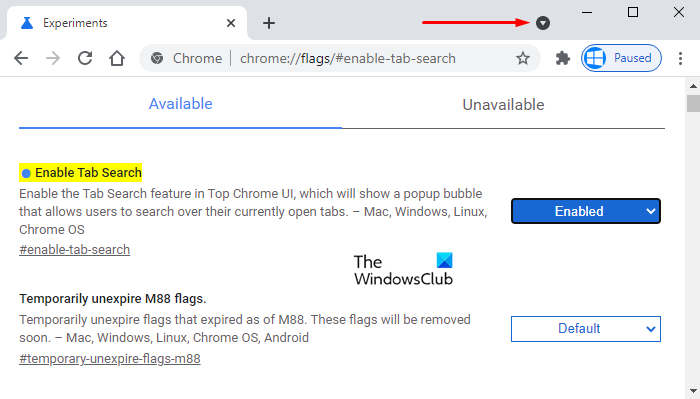
Accanto al flag corrispondente, fai clic sul menu a discesa e seleziona l' opzione Abilitato .(Enabled)
Quindi fai clic sul pulsante Riavvia (Relaunch ) in modo che le modifiche abbiano effetto la prossima volta che apri il browser e ora sei pronto per partire.
Se hai mai bisogno di disabilitare questa funzione, apri semplicemente il flag Abilita ricerca scheda(Enable Tab Search) nel browser Chrome e impostalo su Disabilitato(Disabled) . Fare clic sul pulsante Riavvia(Relaunch) per applicare le modifiche apportate.
Correlati: (Related:) Abilita i suggerimenti per il completamento automatico della barra degli indirizzi avanzata nel browser Chrome(Enable Rich Address Bar Autocompletion Suggestions in Chrome browser)
Related posts
Panic Button per Chrome consente di nascondere più Tabs all'istante
Come sincronizzare Tabs tra Edge, Chrome and Firefox browsers
Search su molteplici schede aperte su Firefox and Chrome browsers
Come abilitare o Disable Tab Scrolling Buttons in Google Chrome
Search Qualsiasi sito Web direttamente dallo Chrome or Edge Address Bar
Come abilitare Home Button in Google Chrome
Come copiare URLs di tutto Aperto Tabs in Chrome and Firefox browser
Come utilizzare il pulsante Condividi in Google Chrome per Android
Change default search engine in Chrome, Firefox, Opera, cioè
Come disabilitare o abilitare il lettore Mode in Chrome in Windows 10
Share Button Plugins per Chrome, Firefox and Edge browsers
Come abilitare o Disable Google Sync (su Mobile & Desktop)
Come cercare le tue schede aperte in Google Chrome
Importa Bookmarks, Passwords in Chrome da un altro browser
Abilita Line Wrap in Source View in Chrome or Edge
Remove Puzzle Icon per Extension Button da Chrome PWA Title bar
Abilita autenticazione pin-meno per gli host Remote Access in Chrome
Come salvare tutto Aperto Tabs come Bookmarks in Chrome, Firefox, IE, Edge
Disabilita, Disinstalla Adobe Flash, Shockwave in Chrome, Firefox, Edge, cioè
Come ottenere Rid di Yahoo Search in Chrome
